您好,登錄后才能下訂單哦!
您好,登錄后才能下訂單哦!
這篇文章主要介紹“怎么使用U盤安裝win7系統”的相關知識,小編通過實際案例向大家展示操作過程,操作方法簡單快捷,實用性強,希望這篇“怎么使用U盤安裝win7系統”文章能幫助大家解決問題。
準備工具:
1、制作一個快啟動u盤啟動盤
2、下載ghost win7 sp1 x86系統iso鏡像包,將其放入u盤啟動盤中
3、設置電腦開機u盤啟動
1、將準備的u盤啟動盤插到電腦usb接口上,然后開機,看到logo圖標后按電腦啟動快捷鍵進入快啟動主菜單頁面,接著用鍵盤上的上下鍵將光標移至“【02】運行快啟動Win8PE防藍屏版(新機器)”并回車確定,如下圖所示

2、進入桌面后,系統會自啟快啟動一鍵裝機工具,在工具界面點擊“瀏覽”按鈕,如下圖所示

3、在打開窗口左側列表中點擊u盤,然后選擇保存在里面的風林火山ghost win7 sp1 x86系統iso鏡像包,繼續點擊“打開”按鈕,如下圖所示

4、提取gho文件后,在磁盤列表中選擇C盤存放系統鏡像,點擊“確定”按鈕,如下圖所示:

5、接下來在詢問框中點擊“確定”按鈕執行還原操作,如下圖所示

6、隨后開始釋放系統鏡像,我們耐心等待釋放完成并重啟即可
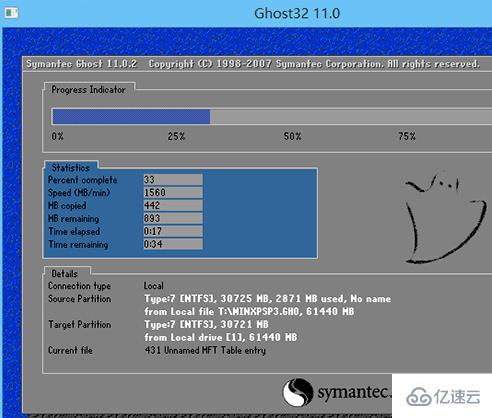
關于“怎么使用U盤安裝win7系統”的內容就介紹到這里了,感謝大家的閱讀。如果想了解更多行業相關的知識,可以關注億速云行業資訊頻道,小編每天都會為大家更新不同的知識點。
免責聲明:本站發布的內容(圖片、視頻和文字)以原創、轉載和分享為主,文章觀點不代表本網站立場,如果涉及侵權請聯系站長郵箱:is@yisu.com進行舉報,并提供相關證據,一經查實,將立刻刪除涉嫌侵權內容。